Heim >Mobiles Tutorial >Android Telefon >Einfaches Tutorial zum geteilten Bildschirm auf dem Huawei Enjoy 9plus
Einfaches Tutorial zum geteilten Bildschirm auf dem Huawei Enjoy 9plus
- PHPznach vorne
- 2024-05-08 14:20:351041Durchsuche
Möchten Sie den Multitasking-Modus aktivieren, wissen aber nicht, wie Sie den geteilten Bildschirm aktivieren? Huawei Enjoy 9plus unterstützt die Split-Screen-Funktion. In diesem Tutorial wird detailliert beschrieben, wie Sie diese Funktion aktivieren und verwenden.
Erster Schritt: Öffnen Sie den Telefonbildschirm, klicken Sie, um eine Anwendung einzugeben, die im geteilten Bildschirm verwendet werden muss, und klicken Sie dann auf die Multifunktionstaste in der virtuellen Navigationsleiste am unteren Bildschirmrand.
Zweiter Schritt nach der Eingabe Auf der folgenden Seite klicken wir auf die kleine Schaltfläche am unteren Rand des Telefonbildschirms. Klicken Sie in das Feld, um eine andere Anwendung zu öffnen, die einen geteilten Bildschirm erfordert.
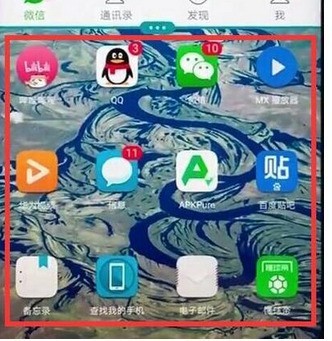
Schritt 3. Dann rufen wir die folgende geteilte Bildschirmseite auf. Ziehen Sie den Schieberegler hinein Klicken Sie auf die Mitte, um die Größe der Benutzeroberfläche der beiden geteilten Bildschirmanwendungen anzupassen. Ziehen Sie den geteilten Bildschirm, indem Sie zum oberen oder unteren Bildschirmrand gehen.
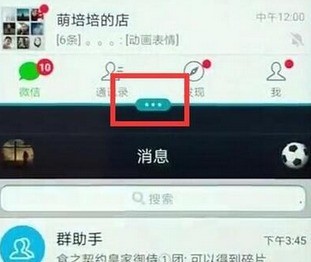
Das obige ist der detaillierte Inhalt vonEinfaches Tutorial zum geteilten Bildschirm auf dem Huawei Enjoy 9plus. Für weitere Informationen folgen Sie bitte anderen verwandten Artikeln auf der PHP chinesischen Website!
In Verbindung stehende Artikel
Mehr sehen- Videobearbeitungs-Tutorial mit Screen Recorder_Einführung in Video Editing Master
- Wie kann ich das Einkommen von Alipay Yu'E Bao überprüfen?
- So lösen Sie das Problem einer zu kleinen Schriftgröße in der Android-Version von Baidu Tieba und aktivieren den Nachtmodus
- Unterstützt die Android-Version von Yidui die Inkognito-Einstellung? So legen Sie den Inkognito-Status fest
- Ein-Klick-Screenshot-Tutorial: So erstellen Sie Screenshots von Honor Magic5Pro

